
תוכן עניינים:
- מְחַבֵּר John Day [email protected].
- Public 2024-01-30 09:17.
- שונה לאחרונה 2025-01-23 14:46.
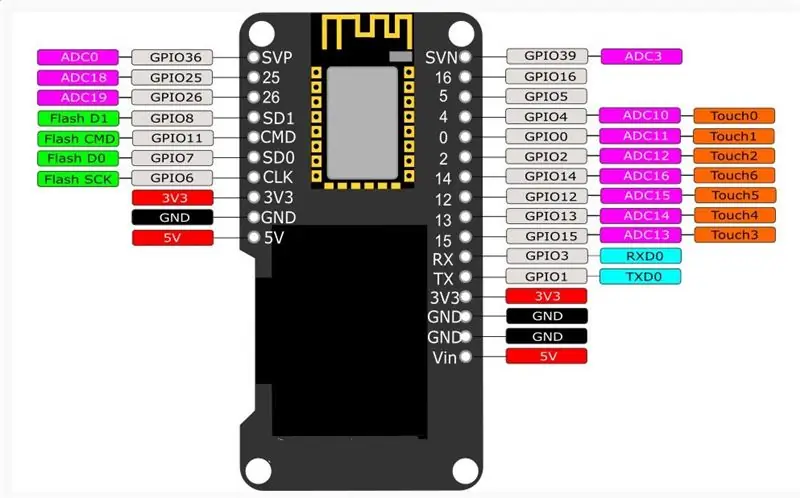


אם אתה כמוני, אתה קופץ על ההזדמנות לשים את היד על ה- ESP8266/etc והגדול ביותר … ולהעביר את זה בקצב שלו. ה- ESP32 אינו שונה אך גיליתי שעדיין אין יותר מדי מידע בנוגע לתיעוד. 2 השלבים הראשונים צריכים להתייחס לרוב הטעמים של ESP32 ולא רק לזה המתואר עם ה- OLED. יש לקוות ש'צעדים 'אלה יתחילו אותך. בהצלחה….הנה … תגיד לי אם זה עבד עבורך. כמה הנחות הן שאתה יודע כיצד לנווט ב- Arduino IDE ולעבוד עם הספריות שלהם.
עדכון: 05 בינואר 18 - הקפד לבדוק כמה סרטוני ESP32 מעודכנים בסוף מדריך זה. שעון אינטרנט ו- Bluetooth BLE בפעולה. חפש בהערות YouTube קישורים למערכונים.
שלב 1: מה נחוץ


ESP32 SOC
כבל יו אס בי
Arduino IDE
שלב 2: בהנחה ש- Arduino IDE כבר מותקן
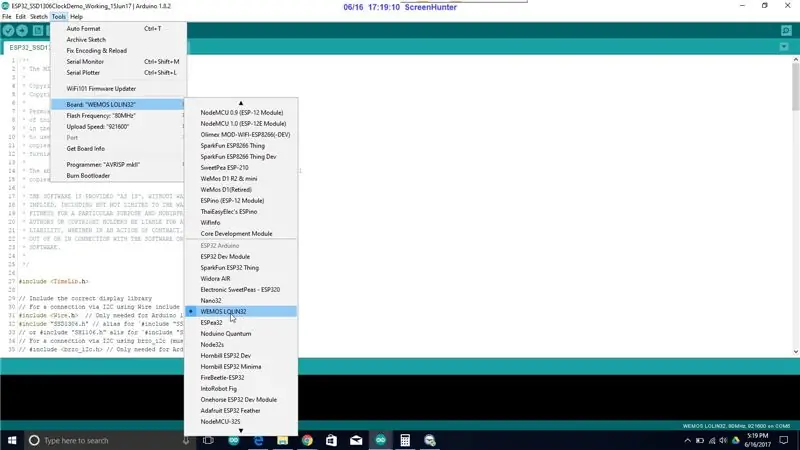
כברירת מחדל, ה- ESP32 אינו מוצג עדיין כאשר ערכי מנהל הלוחות הסטנדרטיים מצביעים על
בגלל זה אנחנו צריכים להוסיף אותם ידנית לעת עתה.
בצע את כל השלבים באתר הבא כדי להכין את Arduino IDE ללוח ה- ESP32 החדש שלך.
github.com/espressif/arduino-esp32/blob/master/docs/arduino-ide/windows.md
אם אכן יש לך את ה- OLED המשולב ורוצה לנסות להפעיל אותו, המשך לשלב הבא.
שלב 3: קבל את OLED עבודה על Arduino

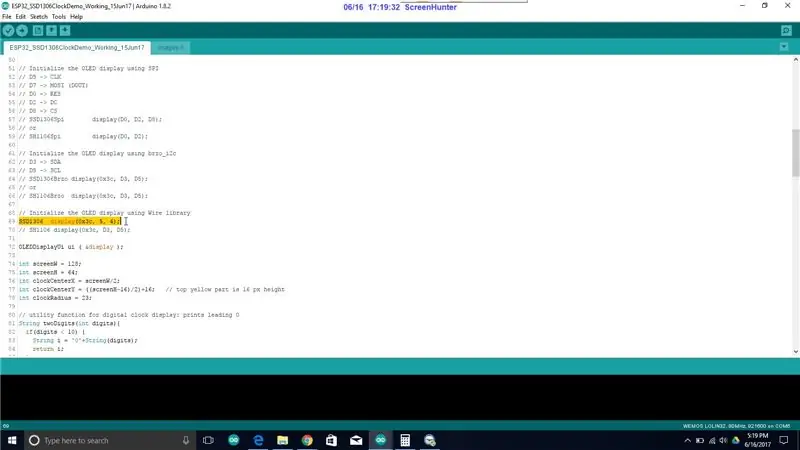
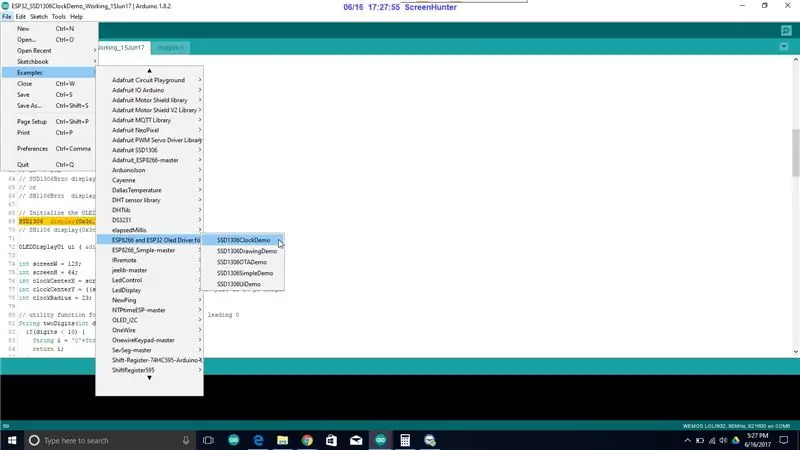
כעת, לאחר שבטח העלית סקיצה של Arduino ב- ESP32 שלך, התמונות ה'יפות 'שרצו עליה כאשר חיברת אותה לראשונה כנראה אינן.
ESP32 ספציפי זה משתמש בספריות SSD1306 כדי לתקשר עם תצוגת OLED. היה לי מזל שהתחלתי בטעינת הספרייה הבאה של Arduino ובדיקת אחת ממערכי הדוגמאות הכלולים של SSD1306. אם הסקיצה לא מצליחה להתאסף עם שגיאות, הקפד לשנות את הכתובת אליה נכשלה (0x3c, 5, 4).
סיכות I2C הייעודיות של ESP זה נמצאות ב- GPIO 5 ו -4 עבור נתונים ושעון בהתאמה.
שרטוט ESP32_Wemos_I2C_Scanner המצורף יאשר אם הסיכות שלך מטופלות כראוי. טען אותו ב- ESP32 שלך ובדוק את הצג הטורי.
github.com/squix78/esp8266-oled-ssd1306
שלב 4: OLED פונקציונלי עם קלט אנלוגי של Arduino LDR

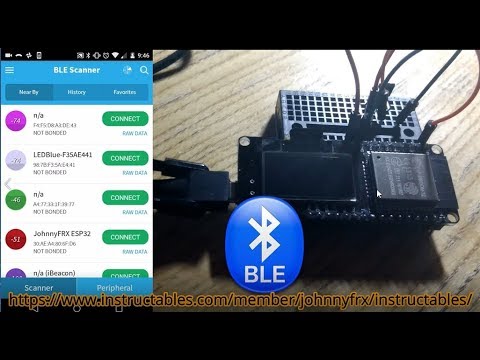
**** UPDATE 28Dec17 צפה בסרטון של ESP32 עם שעון אינטרנט/NTP עובד. כתובת האתר להורדת קוד זמינה ב- YouTube מתחת לסרטון
החלטתי פשוט להמשיך לגלגל עם זה והצלחתי לגרום ל- OLED לעבוד עם נתונים 'אמיתיים' ולא רק הדוגמאות. הזנת LDR אנלוגית. צירפתי לזה את המערכון של Arduino כדי לעזור. קח את זה לסיבוב וספר לי איך אתה מסתדר! אם אתה זקוק ל"הברשה "על הפעולות של Arduino ו- Analog, עבור אל
התחלתי בהרפתקה הארדואינית שלי עם החבר'ה האלה … הקורס בהחלט כדאי.
מוּמלָץ:
Nest Hello - פעמון פעמון עם שנאי משולב בבריטניה (220-240V AC - 16V AC): 7 שלבים (עם תמונות)

Nest Hello - פעמון פעמון עם שנאי משולב בבריטניה (220-240V AC - 16V AC): רציתי להתקין פעמון דלת של Nest Hello, זרם הפועל על 16V -24V AC (הערה: עדכון תוכנה בשנת 2019 שינה את אירופה טווח גרסאות ל- 12V-24V AC). פעמוני הפעמון הסטנדרטיים עם שנאים משולבים הזמינים בבריטניה ב
מנורת LED שולחנית חכמה - תאורה חכמה עם ארדואינו - סביבת העבודה של Neopixels: 10 שלבים (עם תמונות)

מנורת LED שולחנית חכמה | תאורה חכמה עם ארדואינו | סביבת העבודה של Neopixels: כיום אנו מבלים זמן רב בבית, לומדים ועובדים וירטואלית, אז למה לא להפוך את מרחב העבודה שלנו גדול יותר באמצעות מערכת תאורה מותאמת וחכמה מבוססת Arduino ו- Ws2812b LEDs. כאן אני מראה לך כיצד בונים את ה- Smart שלך אור LED לשולחן כי
3 ערוץ אודיו מערבל משולב עם משדר רדיו FM: 19 שלבים (עם תמונות)

3 ערוץ אודיו מיקסר משולב עם משדר רדיו FM: היי לכולם, במאמר זה אני אגדיר אתכם לבנות משלכם ערוץ אודיו 3 משולב עם משדר רדיו FM
חיבור LOLIN WEMOS D1 Mini Pro לתצוגת SSD 1288A 130x130 טרנספלקטיבית של SPI: 3 שלבים

חיבור LOLIN WEMOS D1 Mini Pro לתצוגת SSD1283A 130x130 טרנספלקטיבית LCD SPI: אין מידע טוב על חיבור זה לרשת, אז הנה הדרך! SSD1283A LCD הוא תצוגת טרנספלקציה קטנה ומדהימה - ניתן לקרוא אותו בקלות באור שמש ישיר, ויש לו תאורה אחורית, כך שניתן לקרוא אותו גם בחושך. ה- Wemos D1 Mini Pro
UCL - רכב משולב משולב: 5 שלבים

UCL - רכב משולב משולב: היו לנו שאיפות גדולות לפרויקט הזה. מכונית עם נהיגה עצמית! עוקבים אחרי קו שחור או נוסעים חופשיים תוך הימנעות ממכשולים. חיבורי בלוטות ', וארדואינו השני לבקר עם תקשורת אלחוטית המכונית. אולי מכונית 2 שיכולה לעקוב אחרי
